Έχετε ένα παλιό υπολογιστή και δεν ξέρετε τι να τον κάνετε; Μετατρέψετε τον σε μία ρετρό παιχνιδομηχανή με το λειτουργικό Batocera Linux

Το Batocera Linux είναι ένα λειτουργικό σύστημα που εστιάζει στην εξομοίωση βιντεοπαιχνιδιών και μπορεί να τρέξει από ένα USB stick. Σε αυτό το άρθρο θα δούμε πως μπορείτε να εγκαταστήσετε το Batocera σε μια μονάδα flash USB και πως να προσθέσετε τα παιχνίδια σας στη μονάδα flash.
Τέλος, θα δούμε πώς να κάνετε εκκίνηση του μηχανήματός σας από την μονάδα flash και να αρχίσετε να παίζετε τα αγαπημένα σας ρετρό παιχνίδια!
Table of Contents
Εισαγωγή στο Batocera Linux
Το Batocera είναι ένα λειτουργικό σύστημα που βασίζεται σε Linux και εστιάζει στα ρετρό παιχνίδια. Το λειτουργικό σύστημα έχει σχεδιαστεί για να τρέχει σχεδόν σε όλους τους υπολογιστές, από επιτραπέζιους έως φορητούς υπολογιστές, ακόμα και σε mini υπολογιστές, όπως το Raspberry Pi.
Επιπλέον, το Batocera μπορεί να εγκατασταθεί σε μία μονάδα flash USB (ή κάρτα SD), η οποία σας δίνει τη δυνατότητα να εκκινήσετε τη συσκευή σας απευθείας από το Batocera USB.
Έχοντας ήδη διαμορφωμένα όλα τα παιχνίδια και τις ρυθμίσεις σας, όπως οι προτιμήσεις ελεγκτή κλπ, η μονάδα USB μετατρέπεται αποτελεσματικά σε μια φορητή μονάδα εξομοίωσης βιντεοπαιχνιδιών και το μόνο που χρειάζεστε είναι ένας υπολογιστής, μια οθόνη και ένα χειριστήριο.
Αυτό σας επιτρέπει να αποφύγετε την τροποποίηση του σκληρού σας δίσκου με οποιονδήποτε τρόπο, πράγμα που σημαίνει ότι το υπάρχον λειτουργικό σύστημα μπορεί να παραμείνει άθικτο.
Τι θα χρειαστείτε
- Έναν υπολογιστή. Οποιοσδήποτε υπολογιστής μπορεί να κάνει, απλά χρειάζεται να συνδεθεί στο διαδίκτυο και να έχει μια λειτουργική θύρα USB.
- Batocera OS : Το λειτουργικό είναι δωρεάν και μπορείτε να το κατεβάσετε από τον επίσημο ιστότοπο Batocera. Δείτε την παρακάτω ενότητα για περισσότερες πληροφορίες.
- YUMI (ή παρόμοιο πρόγραμμα εγγραφής εικόνων, πχ Rufus): αυτό το κομμάτι λογισμικού θα γράψει το Batocera OS στη μονάδα flash USB σας.
- USB Flash Drive για Batocera: Θα λειτουργήσει το USB 2.0 ή το 3.0. Όποια επιλογή κι αν επιλέξετε, δεν θα παρατηρήσετε διαφορά στην απόδοση όταν εκτελείτε το Batocera. Όσον αφορά τη χωρητικότητα αποθήκευσης του USB σας, εξαρτάται σε μεγάλο βαθμό από τον αριθμό των παιχνιδιών που θέλετε να συμπεριλάβετε στη φορητή εγκατάσταση του Batocera.
Το μέγεθος του αρχείου των παιχνιδιών ποικίλλει πάρα πολύ, με τα παιχνίδια για παλαιότερες κονσόλες όπως το NES να έχουν μόνο kilobyte και για νεότερες κονσόλες όπως το Wii U να απαιτούν πολλά gigabyte.
Σε γενικές γραμμές, συνιστούμε τη χρήση USB 16 GB τουλάχιστον. Αν επιπρόσθετα θέλετε να συμπεριλάβετε παιχνίδια από τις νεότερες κονσόλες (π.χ. PlayStation 1 και νεότερες εκδόσεις), προτείνουμε να επιλέξετε κάτι μεγαλύτερο για να χωρέσετε τα μεγαλύτερα μεγέθη ROM. - USB Flash Drive ή εξωτερικός σκληρός δίσκος : Μόνο αν θέλετε να τοποθετήσετε όλες τις ROM σας σε ξεχωριστή μονάδα δίσκου. Αυτό κάνει τη διαδικασία μεταφοράς των ROM στο Batocera πιο γρήγορη και ευκολότερη. Επιπλέον, συνιστούμε να τοποθετήσετε τις ROM σας σε υποφακέλους οργανωμένους ανά κονσόλα.
Κατεβάστε το Batocera
Αφού έχετε όλα τα στοιχεία που αναφέρονται παραπάνω, μπορείτε να ξεκινήσετε. Το πρώτο πράγμα που πρέπει να κάνετε είναι να κατεβάσετε το Batocera OS από τον επίσημο ιστότοπό του.
Ο στόχος είναι να δημιουργηθεί μια φορητή εγκατάσταση του Batocera σε USB που να μπορεί να εκκινηθεί σε πολλούς υπολογιστές. Επομένως, εξετάστε το ενδεχόμενο να εντοπίσετε την αρχιτεκτονική της συσκευής σας (π.χ. x86_64 για τους περισσότερους υπολογιστές) και να κάνετε λήψη του σωστού αρχείου εικόνας του λειτουργικού συστήματος.
Μπορείτε να κατεβάσετε το κατάλληλο αρχείο για τη συσκευή σας μέσω απευθείας συνδέσμου ή μέσω torrent.
Σημείωση: Το αρχείο OS θα είναι ένα συμπιεσμένο .img με την επέκταση .gz.
Κατεβάστε το YUMI
Αφού κατεβάσετε το αρχείο εικόνας Batocera OS, θα χρειαστεί να κατεβάσετε ένα λογισμικό που θα το γράψει στη μονάδα flash USB. Συνιστούμε το YUMI ή το Rufus. Φυσικά, υπάρχουν και άλλα βοηθητικά προγράμματα που μπορούν να δημιουργήσουν μονάδες flash USB με δυνατότητα εκκίνησης από μια εικόνα του λειτουργικού συστήματος, οπότε μη διστάσετε να χρησιμοποιήσετε μια εναλλακτική.
Συγκεκριμένα το Batocera Linux προτείνει το Etcher, και στην ιστοσελίδα του δίνει και οδηγίες εγγραφής με αυτό.
Ενεργοποιήστε το Batocera OS στο USB σας
Τώρα που κατεβάσατε το αρχείο εικόνας Batocera OS και έχετε κατεβάσει και το YUMI στον υπολογιστή σας, είστε έτοιμοι να το χρησιμοποιήσετε.
- Συνδέστε τη μονάδα USB που θέλετε να χρησιμοποιήσετε για το Batocera.
- Εκκινήστε την εφαρμογή YUMI (είναι portable, δεν θέλει εγκατάσταση) για να γράψετε το αρχείο εικόνας Batocera στο USB.
Οδηγίες για το YUMI μπορείτε να βρείτε στο άρθρο μας YUMI : Δημιουργήσετε μια μονάδα USB πολλαπλών εκκινήσεων.
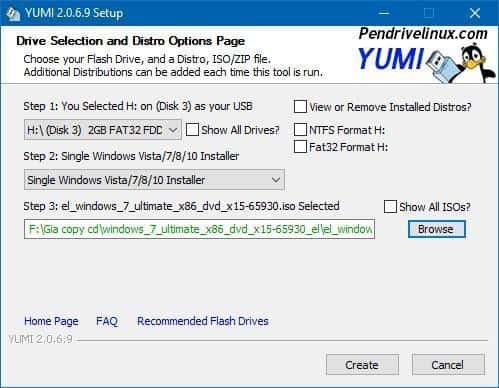
Με λίγα λόγια όμως, από την αρχική οθόνη του YUMI, επιλέξτε κατά σειρά ζήτησης πρώτα την θέση του usb flash, μετά το είδους του λειτουργικού και τέλος το αρχείο .iso του Batocera.
Για το είδος του λειτουργικού επιλέξτε το Debian Live, αφού το Batocera έχει βασιστεί στο RecalboxOS (που και αυτό κάνει τον υπολογιστή σας παιχνιδομηχανή) και που με την σειρά έχει βασιστεί στο Debian.
Μετά κάντε κλικ στο “Create”. Προσοχή: ότι υπάρχει μέσα στο usb flash θα διαγραφεί δια παντός.

Η διαδικασία εγγραφής μπορεί να πάρει λίγο χρόνο, οπότε απλά να είστε υπομονετικοί. Μόλις ολοκληρωθεί η διαδικασία, μπορείτε να κλείσετε το YUMI.
Το USB σας μπορεί τώρα να εμφανιστεί στα Windows. Ωστόσο, εάν προσπαθήσετε να κάνετε κλικ σε αυτό, σας λέει ότι η μονάδα δίσκου πρέπει να διαμορφωθεί ξανά για να μπορέσετε να τη χρησιμοποιήσετε.
Αυτό συμβαίνει επειδή το σύστημα αρχείων που χρησιμοποιεί το Linux, όπως το Batocera είναι το EXT4, το οποίο δεν αναγνωρίζεται από τα Windows. Αλλά δεν χρειάζεται να ανησυχείτε για τίποτα από όλα αυτά, γι’ αυτό αγνοήστε τυχόν προειδοποιήσεις που θα δείτε.
Κάντε boot με το Batocera
Τώρα που το Batocera OS έχει γραφτεί στη μονάδα USB, είστε έτοιμοι να εκκινήσετε τον υπολογιστή σας με αυτό. Μπορείτε να το κάνετε με έναν από τους δύο τρόπους:
Είτε να διαμορφώσετε το BIOS/UEFI ώστε κατά την εκκίνηση του υπολογιστή πρώτα να ψάχνει να βρει λειτουργικό σύστημα στις θύρες USB και μετά στους δίσκους, είτε να “ξεγελάσετε” τα Windows και να τους πείτε να κάνουν αποκατάσταση από μία συσκευή USB. Ας δούμε τον δεύτερο τρόπο.
- Μπείτε στις Ρυθμίσεις (Win +I) και πλοηγηθείτε στο “Ενημέρωση και Ασφάλεια” > “Αποκατάσταση”.
- Εκεί στην ενότητα “Εκκίνηση για προχωρημένους” κάντε κλικ στο “Άμεση επανεκκίνηση“. Προσοχή: Σώστε πρώτα όποια εργασία σας έχετε ανοικτή. Δεν θα έχετε πρόσβαση πλέον στον υπολογιστή σας.
- Στην μπλε σελίδα που θα εμφανιστεί επιλέξτε το “Χρήση Συσκευής”
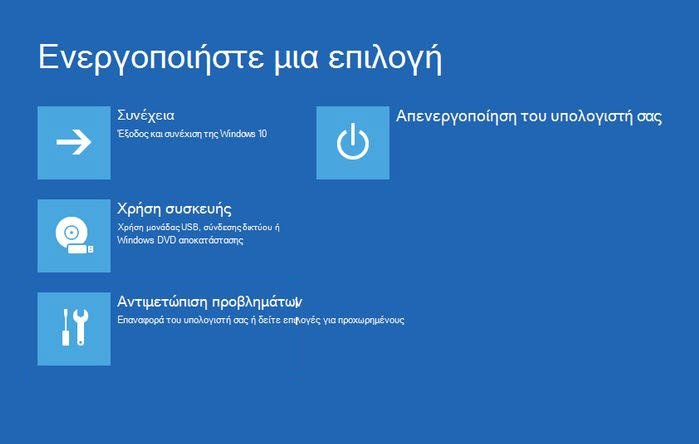
- Επιλέξτε το USB που έχετε γράψει με το αρχείο εικόνας Batocera OS και πατήστε Enter. Ο υπολογιστής σας θα επανεκκινήσει άμεσα. Μόνο που αυτή τη φορά θα χρησιμοποιήσει το Batocera USB ως δίσκο εκκίνησης αντί για τον κανονικό δίσκο του λειτουργικού συστήματος των Windows.
Εάν δεν βλέπετε αυτήν την επιλογή εκκίνησης που συζητήσαμε παραπάνω ή εάν χρησιμοποιείτε παλαιότερο λειτουργικό σύστημα όπως τα Windows 7, χρειάζεστε μερικά επιπλέον βήματα για να εκκινήσετε στο Batocera USB.
Αυτό απαιτεί πρόσβαση στο BIOS του υπολογιστή σας, όπου μπορείτε να αλλάξετε ορισμένες βασικές ρυθμίσεις, όπως τη συσκευή εκκίνησης. Για να αποκτήσετε πρόσβαση στο BIOS, πρέπει να πατήσετε ένα συγκεκριμένο πλήκτρο, πριν ο υπολογιστής φορτώσει το λειτουργικό σύστημα.
Είσοδος στο BIOS/UEFI
- Κάντε επανεκκίνηση τον υπολογιστή σας.
- Κατά την επανεκκίνηση του υπολογιστή σας, θα εμφανιστεί μια οθόνη που εμφανίζει συνήθως το λογότυπο του κατασκευαστή του υπολογιστή ή της μητρικής πλακέτας. Σε αυτό το σημείο, θα θελήσετε να πατήσετε το συγκεκριμένο πλήκτρο που θα σας επιτρέψει να εισέλθετε στο BIOS.
Η επιλογή του κλειδιού εξαρτάται από τον κατασκευαστή, αλλά συνήθως είναι F2, F10, F12 ή DEL. Η αρχική οθόνη εκκίνησης συνήθως σας λέει ποιο πλήκτρο να πατήσετε, κοιτάξτε προσεκτικά προς το κάτω μέρος της οθόνης για να το δείτε. - Μόλις μπείτε στο BIOS, αναζητήστε τη ρύθμιση που θα σας επιτρέψει να αλλάξετε τη συσκευή εκκίνησης. Αυτό αναφέρεται συνήθως ως “Συσκευή εκκίνησης”, “Επιλογή συσκευής εκκίνησης” ή “Προτεραιότητα συσκευής εκκίνησης”.
Ο στόχος μας εδώ είναι να πούμε στον υπολογιστή να εκκινήσει από το Batocera USB που δημιουργήσαμε αντί του δίσκου που φιλοξενεί το λειτουργικό σύστημα Windows.
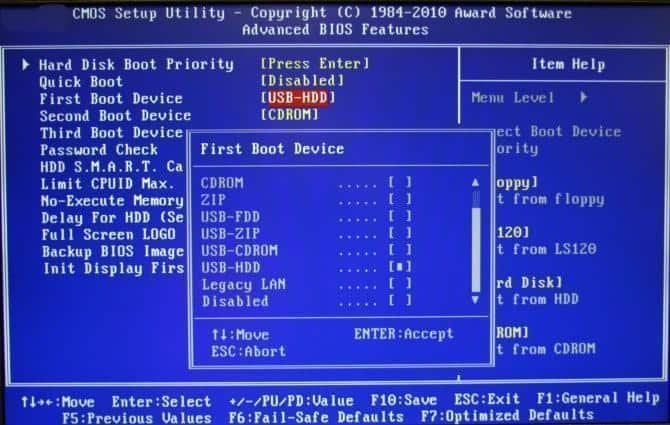
Δυστυχώς, όλα τα παραπάνω δεν είναι ακριβώς τα ίδια για όλα τα BIOS και δεν χρησιμοποιούν όλα την ίδια γλώσσα. Αυτό μπορεί να απαιτήσει κάποια έρευνα από την πλευρά σας. Εναλλακτικά, συμβουλευτείτε τον ιστότοπο του κατασκευαστή του υπολογιστή – μητρικής πλακέτας για τεκμηρίωση σχετικά με τον τρόπο αλλαγής της συσκευής εκκίνησης στο BIOS.
Σημείωση: να είστε προσεκτικοί όταν αλλάζετε τιμές στο BIOS του υπολογιστή σας. Πολλές από τις ρυθμίσεις στο BIOS αλλάζουν τον τρόπο συμπεριφοράς του υπολογιστή σας.
Εκκίνηση Batocera για πρώτη φορά
Όταν ο υπολογιστής σας κάνει επανεκκίνηση χρησιμοποιώντας το Batocera USB ως δίσκο εκκίνησης, θα δείτε την οθόνη έναρξης του Batocera. Ανάλογα με την έκδοση που έχετε κάνει flash στο USB, η οθόνη εκκίνησης μπορεί να φαίνεται διαφορετική. Ωστόσο, όλα χρησιμοποιούν κάποια παραλλαγή του λογότυπου Batocera. Κατά την πρώτη εκκίνηση, το Batocera δημιουργεί αυτόματα τα απαραίτητα διαμερίσματα για τα ROM και διαμορφώνει άλλες ρυθμίσεις. Δώστε του χρόνο να τελειώσει.
Προσθήκη ROM
Μόλις το Batocera ολοκληρώσει την εγκατάσταση, είναι έτοιμο για χρήση. Εάν περιηγηθείτε στη διεπαφή χρήστη, θα παρατηρήσετε ότι το Batocera συνοδεύεται από μια χούφτα προεγκατεστημένα παιχνίδια . Αυτά αποτελούνται κυρίως από διάφορα παιχνίδια homebrew και δωρεάν λογισμικό.
Eίναι ωραίες εκδόσεις, αλλά μπορεί να θέλετε να προσθέσετε τη δική σας συλλογή από ROM για να αξιοποιήσετε στο έπακρο το Batocera.
Υπάρχουν μερικοί τρόποι για να το κάνετε αυτό, συμπεριλαμβανομένης της μεταφοράς των ROM σας στο Batocera μέσω του τοπικού σας δικτύου. Ωστόσο, υπάρχει ένας πολύ πιο γρήγορος και ευκολότερος τρόπος.
- Τοποθετήστε όλες τις ROM σας σε μια μονάδα USB ή έναν εξωτερικό σκληρό δίσκο. Συνιστούμε να τοποθετήσετε τις ROM σας σε υποφακέλους που αντιστοιχούν στο σύστημα με το οποίο είναι συμβατό. Αυτό διευκολύνει τη μεταφορά αυτών των ROM στο Batocera.
-
Πατήστε το πλήκτρο F1 για να ανακτήσετε τον διαχειριστή αρχείων του Batocera. Εδώ, θα δείτε έναν φάκελο με την ένδειξη “ROMS”. Κάντε κλικ σε αυτόν τον φάκελο για να τον αναπτύξετε και να εμφανίσετε υποφακέλους για τα διάφορα συστήματα που υποστηρίζει το Batocera.
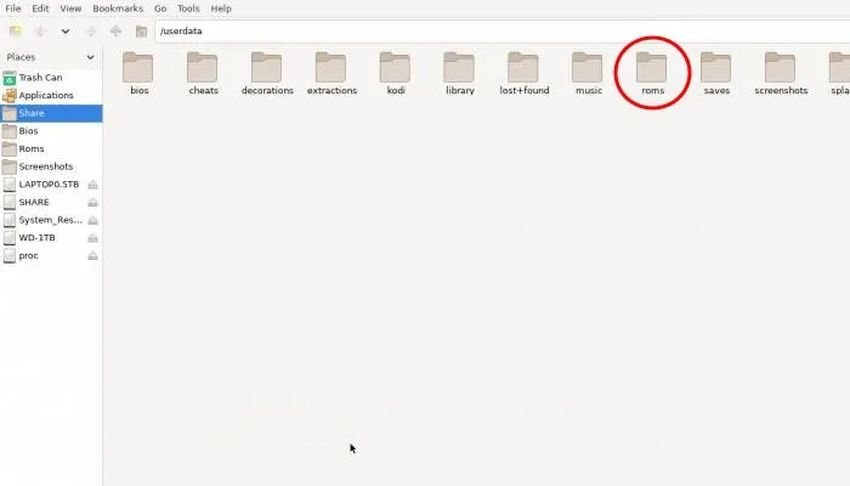
- Συνδέστε τη μονάδα με τις ROM σας στον υπολογιστή. Αυτή η μονάδα δίσκου θα εμφανιστεί στη διαχείριση αρχείων Batocera στην πλαϊνή γραμμή. Μπορεί να χρειαστεί λίγος χρόνος για να εμφανιστεί, γι’ αυτό να είστε υπομονετικοί. Μόλις δείτε τη μονάδα δίσκου με τις ROM σας, θα μπορείτε να την επεκτείνετε και να δείτε τους φακέλους/αρχεία μέσα.
Αντιγράψτε τις ROM από το USB σας στο Batocera USB. Επιλέξτε τις ROM που θέλετε να αντιγράψετε στο Batocera USB, κάντε δεξί κλικ και επιλέξτε “Copy” (Αντιγραφή). Στη συνέχεια, μεταβείτε στο φάκελο “ROMs” στο Batocera USB. Βρείτε τον φάκελο της κονσόλας στον οποίο αντιστοιχούν οι ROM, κάντε δεξί κλικ στον φάκελο και επιλέξτε “Paste” (Επικόλληση). Αυτό θα αντιγράψει τις ROM που επιλέξατε προηγουμένως από τη μονάδα ROM στη μονάδα USB Batocera. Επαναλάβετε αυτή τη διαδικασία για όλες τις ROM που θέλετε να αντιγράψετε στο Batocera USB.
Κλείστε τη Διαχείριση αρχείων. Το Batocera UI θα εμφανίζει πλέον όλα τα παιχνίδια που έχετε προσθέσει. Επιλέξτε ένα και ξεκινήστε το για να ξαναζήσετε μερικές παιδικές αναμνήσεις!
Συχνές Ερωτήσεις

Τι είναι τα ROM και πού μπορώ να βρω ρετρό παιχνίδια για να παίξω στο Batocera;
Ένα ψηφιακό αντίγραφο ενός παιχνιδιού είναι γνωστό ως ROM (Read-Only Memory). Τα ROM μπορούν να αποκτηθούν με διάφορους τρόπους. Ωστόσο, η νομιμότητα αυτών των μεθόδων είναι θέμα προς συζήτηση.
Ένας τρόπος για να αποκτήσετε ROM είναι να τα «φτιάξετε» μόνοι σας. Αυτό απαιτεί να έχετε ένα φυσικό νόμιμο αντίγραφο του παιχνιδιού που χρησιμοποιείτε για να δημιουργήσετε ένα ψηφιακό αντίγραφο. Η διαδικασία αντιγραφής των παιχνιδιών ποικίλλει σημαντικά από κονσόλα σε κονσόλα, με μερικά να απαιτούν ειδικό υλικό, ενώ άλλα απαιτούν πιο περίπλοκες μεθόδους, όπως η εκτέλεση προσαρμοσμένου firmware σε μια κονσόλα.
Η λήψη έτοιμων ROM παιχνιδιών είναι αναμφισβήτητα ο ευκολότερος τρόπος για να τα πάρετε στα χέρια σας. Λάβετε υπόψη σας ότι η λήψη παιχνιδιών των οποίων δεν έχετε ήδη φυσικά αντίγραφα θεωρείται παράνομη. Ωστόσο, υπάρχουν ROM που είναι δωρεάν και νόμιμα για λήψη, επειδή οι κάτοχοι πνευματικών δικαιωμάτων τους έχουν επιτρέψει να διανεμηθούν ελεύθερα.
Μπορώ να παίξω παιχνίδια στο Batocera χωρίς χειριστήριο;

Το Batocera υποστηρίζει χειριστήρια πληκτρολογίου, επομένως τεχνικά δεν χρειάζεστε καθόλου χειριστήριο. Δεδομένου όμως ότι σχεδόν όλες οι κονσόλες που υποστηρίζονται από την Batocera σχεδιάστηκαν για χρήση με χειριστήριο, σας συνιστούμε ανεπιφύλακτα να αποκτήσετε ένα.
Ο Batocera λέει κάτι για τα αρχεία BIOS που λείπουν. Πώς μπορώ να το διορθώσω αυτό;
Σκεφτείτε μια κονσόλα βιντεοπαιχνιδιών σαν υπολογιστή. Όπως κάθε υπολογιστής, το BIOS σημαίνει Basic Input/Output System. Αυτό προετοιμάζει το υλικό και τα λειτουργικά συστήματα της κονσόλας προτού μπορέσει να χρησιμοποιηθεί. Κατά την εξομοίωση μιας κονσόλας, τα σωστά αρχεία BIOS μπορούν να εξασφαλίσουν ακριβή εξομοίωση μεμονωμένων παιχνιδιών.
Σε ορισμένες περιπτώσεις, θα μπορείτε να εκτελέσετε το παιχνίδι, χωρίς το BIOS να μπορεί να υποστηρίξει την κονσόλα. Ωστόσο, σε άλλες περιπτώσεις, δεν θα μπορείτε να ξεκινήσετε το παιχνίδι καθόλου.
Αν πλοηγηθείτε στο μενού Ρυθμίσεις συστήματος του Batocera και επιλέξετε “Missing Bios”, θα δείτε μια λίστα με όλα τα αρχεία BIOS που λείπουν από το build σας. Με αυτές τις πληροφορίες, θα πρέπει να μπορείτε να εντοπίσετε αυτές που χρειάζεστε. Μόλις έχετε τα αρχεία BIOS, απλώς αντιγράψτε τα στον φάκελο BIOS του Batocera USB χρησιμοποιώντας την ίδια μέθοδο που χρησιμοποιήσατε για την αντιγραφή των ROM σας.
Μπορώ να τρέξω το Batocera σε έναν πολύ παλιό υπολογιστή;

Ναί! Σίγουρα μπορείτε να δώσετε νέα πνοή σε έναν παλιό υπολογιστή μετατρέποντάς τον σε μια ρετρό μηχανή παιχνιδιών χρησιμοποιώντας το Batocera. Και μάλιστα αισθητικά θα ταιριάζει ο παλιός υπολογιστή σας με ένα ρετρό παιχνίδι.
Εάν όμως, ο εν λόγω παλιός υπολογιστής είναι “πραγματικά παλιός”, τότε το πιθανότερο είναι ότι το νέο Batocera USB που έχετε γράψει δεν θα λειτουργήσει. Αυτό συμβαίνει επειδή οι σύγχρονοι υπολογιστές χρησιμοποιούν διαφορετική αρχιτεκτονική.
Ωστόσο, η ομάδα Batocera έχει συγκεντρώσει μία σειρά από .iso του λειτουργικού συστήματος συμβατά με επεξεργαστές 32-bit, επεξεργαστές χαμηλής κατανάλωσης όπως ο Intel Atom και υπολογιστές παλαιού τύπου με παλιά προγράμματα οδήγησης Nvidia.
Για να τα βρείτε, κατευθυνθείτε στη σελίδα λήψης του Batocera και μετακινηθείτε μέχρι το κάτω μέρος. Αφού κάνετε λήψη του σωστού αρχείου, απλώς ακολουθήστε τις οδηγίες που περιγράφονται παραπάνω για να φτιάξετε ένα νέο Batocera USB, που θα λειτουργεί στον παλιό σας υπολογιστή.


